Photoshop怎么画出一个高音符号形状
1、打开Photoshop软件 新建一个600X600像素的画布
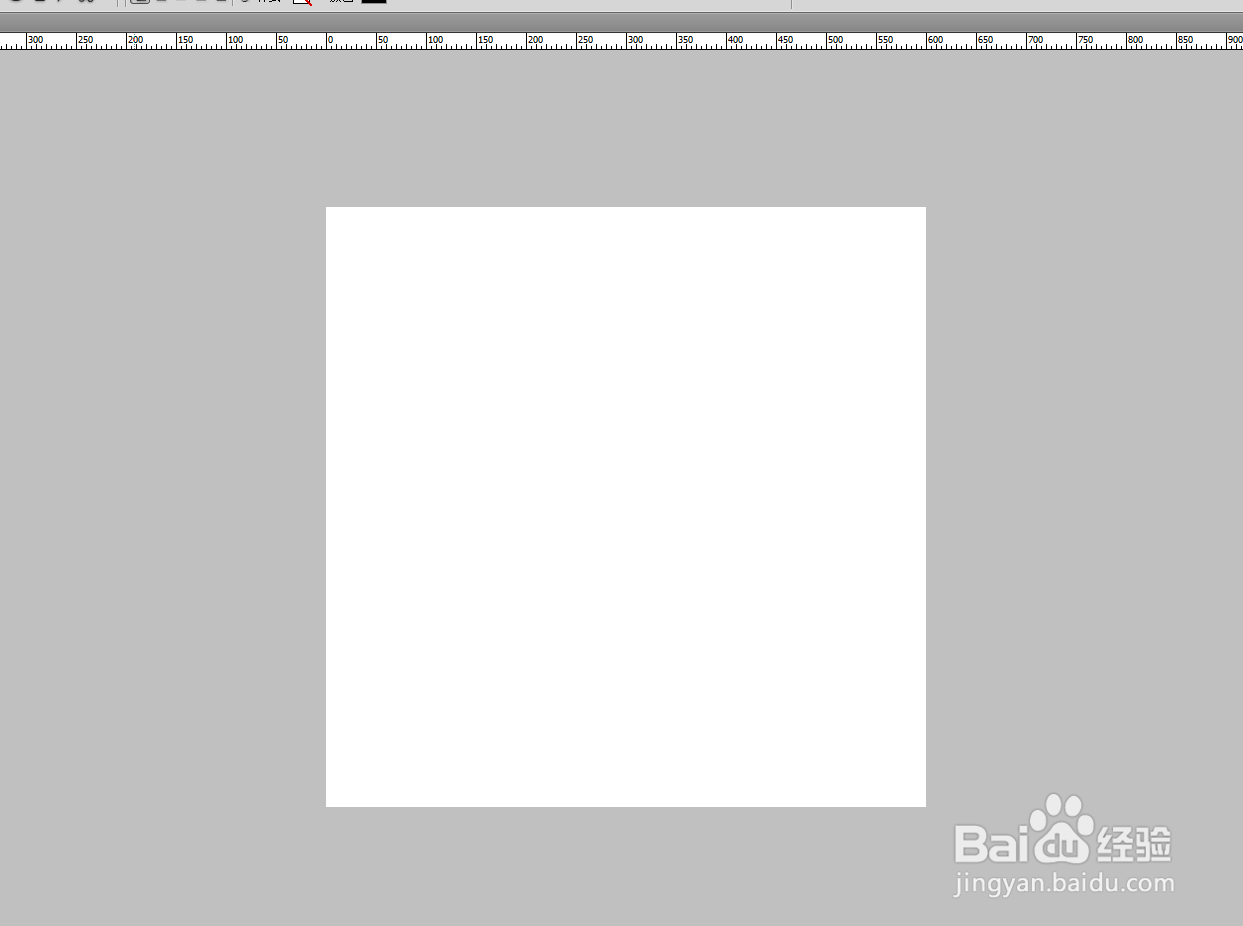
2、工具栏找到形状工具

3、在头部选择高音符号形状

4、选择前景色为红色

5、点击形状工具,按住shift键,画出一个等比例的高音符号

声明:本网站引用、摘录或转载内容仅供网站访问者交流或参考,不代表本站立场,如存在版权或非法内容,请联系站长删除,联系邮箱:site.kefu@qq.com。
阅读量:126
阅读量:92
阅读量:194
阅读量:26
阅读量:59